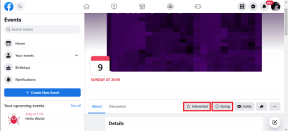Como alterar a entrada na TV Samsung
Miscelânea / / June 28, 2023
Com as demandas cada vez maiores dos usuários, fabricantes de TV como Samsung, Sony, TCL e LG equipam suas TVs mais recentes com várias portas HDMI, USB e outras portas relevantes. Sua TV funciona perfeitamente com o software de sistema padrão. Mas quando você conecta seu console de jogos PlayStation ou Xbox, unidade externa, unidade USB ou até mesmo um receptor AV, é necessário alterar a entrada para verificar o conteúdo.

Muitos usuários também se queixaram de verificar a antena HD externa em suas TVs Samsung. Pode ser frustrante quando você não consegue realizar tarefas básicas na sua smart TV. Antes de ligar para o atendimento ao cliente, siga as etapas abaixo para alterar a fonte em sua TV Samsung.
Alterar fonte na TV Samsung
Quando você conecta uma unidade externa, console de jogos PlayStation ou até mesmo outro dispositivo de streaming, como Apple TV, Roku ou Amazon Fire TV Stick, você gostaria de ver o conteúdo relevante em sua TV Samsung.
Antes de começar, verifique se o dispositivo conectado está ligado e conectado a uma fonte de alimentação (se necessário). Caso contrário, você verá apenas uma tela preta na sua TV Samsung.
Vamos entender as semelhanças entre Input e Source em sua TV Samsung. As TVs Samsung de nova geração vêm com várias portas, geralmente conhecidas como opções de entrada em sua televisão. Ao conectar um dispositivo externo, você precisa alterar a entrada da TV para verificar a fonte do dispositivo.
Altere a entrada na sua TV Samsung com o controle remoto
A maioria das TVs Samsung da nova era vem com dois controles remotos. O controle remoto padrão vem com botões numéricos que facilitam a troca de canais de satélite. Veja como você pode alterar a entrada na sua TV Samsung com esse controle remoto.
Passo 1: Encontre o botão Fonte na sua TV Samsung. Clique nisso.
Passo 2: Selecione outra entrada HDMI ou USB usando as teclas de seta e pressione OK.

Use o controle remoto inteligente para alterar a fonte em uma TV Samsung
O controle remoto da smart TV da Samsung é mínimo e não oferece um botão de fonte dedicado. Você precisa seguir as etapas abaixo para alterar a fonte usando um controle remoto inteligente.
Passo 1: Pressione o botão home na sua TV Samsung.

Passo 2: Vá para o menu Fonte – indicado pelas portas de conexão. Selecione o modo de entrada relevante.

Altere a entrada na sua TV Samsung sem controle remoto
Perdeu o controle remoto da sua TV Samsung? É seu Controle remoto da TV Samsung não funciona? Você também pode alterar a entrada na sua TV Samsung sem um controle remoto. Existem duas maneiras de fazer isso.
Use botões físicos em uma TV Samsung
Algumas TVs Samsung vêm com um botão de controle dedicado na lateral ou no painel inferior. Você pode usá-lo para alterar a entrada na sua TV Samsung. Aqui está o que você precisa fazer.
Passo 1: Encontre o botão de controle na sua TV Samsung. Pressione-o.
Passo 2: Pressione o botão de controle repetidamente para navegar no menu de fonte.
Etapa 3: Realce a entrada que deseja usar e a TV Samsung exibe o conteúdo da fonte relevante.
Use o aplicativo móvel SmartThings
Você pode usar o aplicativo SmartThings da Samsung para navegar na TV e alterar a fonte.
Passo 1: Baixe o aplicativo SmartThings em seu telefone. Certifique-se de manter o telefone e a TV na mesma rede Wi-Fi.
Baixar SmartThings no iPhone
Baixar SmartThings no Android
Passo 2: Abra o SmartThings e toque em Adicionar dispositivo. Procure dispositivos próximos.

Etapa 3: Selecione sua TV Samsung no menu a seguir. Ele pode solicitar que você faça login com os detalhes da conta Samsung. Renomeie sua TV Samsung, se desejar.

Passo 4: Abra o software remoto do aplicativo. Toque no botão Início e use o trackpad para alterar a fonte na sua TV Samsung.
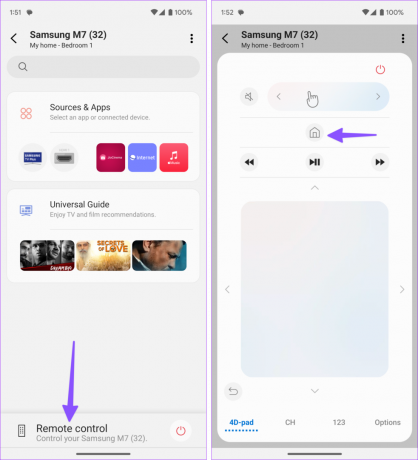
SmartThings é um aplicativo rico em recursos para gerenciar seus dispositivos inteligentes em trânsito. É altamente recomendável experimentá-lo.
Renomeie fontes na sua TV Samsung
Você costuma conectar seu PlayStation ao HDMI 1 e seu sistema de home theater ao HDMI 2? Você pode renomear as opções de entrada de acordo com sua preferência para evitar qualquer confusão.
Passo 1: Abra o menu Fonte na sua TV Samsung (verifique as etapas acima).
Passo 2: Selecione HDMI 2 e pressione a tecla de seta para cima. Clique em Editar.

Etapa 3: Selecione o ícone do dispositivo relevante (decodificador, console de jogos, PC, reprodutor de Blu-ray ou sistema de home theater). Edite o nome e clique em OK.

Agora você pode alternar facilmente entre entradas HDMI e USB relevantes em sua TV Samsung.
Significado de Fontes de TV
Continue lendo Se você está confuso sobre as diferentes opções de entrada na sua TV Samsung.
- HDMI: Conhecida como Interface Multimídia de Alta Definição, é uma porta preferencial para conectar dispositivos de streaming, PCs, consoles de jogos e sistemas de home theater à sua TV Samsung. As TVs mais recentes vêm com quatro portas HDMI 2.1.
- USB: Significa Universal Serial Bus. Você pode conectar seu dispositivo USB, unidades flash e até mesmo SSDs a esta porta para visualizar o conteúdo.
- RCA: RCA (Radio Corporation of America) é o preferido para players de áudio, vídeo e DVD.
- AV: É uma porta analógica de áudio-vídeo herdada usada para conectar consoles de jogos retrô, DVD players antigos e muito mais.
Explore sua TV Samsung
Quando você liga sua TV Samsung, ela liga a página inicial padrão do Tizen OS. Quer você tenha um controle remoto de TV Samsung tradicional ou inteligente, alterar a fonte em sua TV Samsung leva apenas alguns segundos.
Última atualização em 06 de junho de 2023
O artigo acima pode conter links de afiliados que ajudam a apoiar a Guiding Tech. No entanto, isso não afeta nossa integridade editorial. O conteúdo permanece imparcial e autêntico.

Escrito por
Parth trabalhou anteriormente na EOTO.tech cobrindo notícias de tecnologia. Atualmente, ele trabalha como freelancer na Guiding Tech, escrevendo sobre comparação de aplicativos, tutoriais, dicas e truques de software e mergulhando profundamente nas plataformas iOS, Android, macOS e Windows.